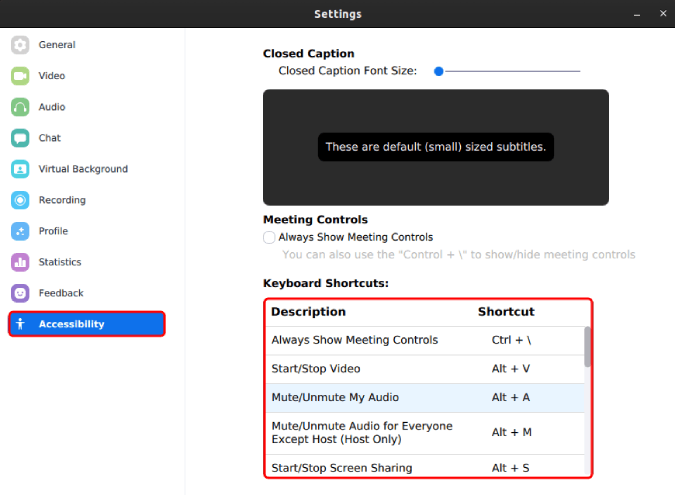Έτσι, εσείς εν μέσω μιας συνάντησης του Zoom και η ανιψιά σας αρχίζει να κλαίει . Ή καλύτερα, ο χαριτωμένος σκύλος σας αρχίζει να γαβγίζει. Είναι ενοχλητικό για εσάς και όλους όσους συμμετέχουν στην κλήση. Αλλά, θα μπορούσατε απλώς να περισώσετε τον εαυτό σας και τους πάντες και να πατήσετε αυτή τη γραμμή διαστήματος για να σβήσετε τον εαυτό σας. Λοιπόν, οι συντομεύσεις πληκτρολογίου είναι χρήσιμες και εξαιρετικά εύχρηστες εάν αντιμετωπίζετε μια σημαντική συνάντηση από το σπίτι. Λοιπόν, εδώ είναι μερικές από τις γρήγορες συντομεύσεις πληκτρολογίου για να γλιτώσετε από την αμηχανία.
Συντομεύσεις πληκτρολογίου για συσκέψεις ζουμ
Αυτές οι συντομεύσεις πληκτρολογίου είναι διαφορετικές για Windows, Mac και Linux.
1. Παράθυρα
- Κρατήστε το πλήκτρο διαστήματος: Προσωρινή σίγαση/κατάργηση σίγασης κατά τη διάρκεια μιας κλήσης
- Alt+A: Γρήγορη σίγαση/κατάργηση σίγασης κατά τη διάρκεια μιας κλήσης
- Alt+M: Σίγαση/Κατάργηση σίγασης εκτός από τον εαυτό σας κατά τη διάρκεια της κλήσης (μόνο κεντρικός υπολογιστής)
- Alt+R: Έναρξη/Διακοπή εγγραφής της σύσκεψης
- Alt+S: Έναρξη/Διακοπή κοινής χρήσης οθόνης
- Alt+T: Παύση/Συνέχιση κοινής χρήσης οθόνης
- Alt+Shift+T: Τραβήξτε ένα στιγμιότυπο οθόνης
- Alt+V: Έναρξη/Διακοπή βίντεο
- Ctrl+\: Εμφάνιση/Απόκρυψη στοιχείων ελέγχου σύσκεψης
2. Mac
- Hold Space bar: Γρήγορη σίγαση/κατάργηση σίγασης κατά τη διάρκεια μιας κλήσης
- ⌘+Shift+A: Γρήγορη σίγαση/κατάργηση σίγασης κατά τη διάρκεια μιας κλήσης
- ⌘+Ctrl+M: Σίγαση όλων εκτός από εσάς κατά τη διάρκεια της κλήσης (μόνο κεντρικός υπολογιστής)
- ⌘+Ctrl+U: Καταργήστε τη σίγαση όλων εκτός από εσάς κατά τη διάρκεια της κλήσης (μόνο κεντρικός υπολογιστής)
- ⌘+Shift+R: Έναρξη/Διακοπή εγγραφής της σύσκεψης
- ⌘+Shift+S: Έναρξη/Διακοπή κοινής χρήσης οθόνης
- ⌘+Shift+T: Παύση/Συνέχιση κοινής χρήσης οθόνης
- ⌘+T: Τραβήξτε ένα στιγμιότυπο οθόνης
- ⌘+Shift+V: Έναρξη/Διακοπή βίντεο
- Ctrl+\: Εμφάνιση/Απόκρυψη στοιχείων ελέγχου σύσκεψης
3. Linux
- Alt+A: Γρήγορη σίγαση/κατάργηση σίγασης κατά τη διάρκεια μιας κλήσης
- Alt+M: Σίγαση/Κατάργηση σίγασης εκτός από τον εαυτό σας κατά τη διάρκεια της κλήσης (μόνο κεντρικός υπολογιστής)
- Alt+S: Έναρξη/Διακοπή κοινής χρήσης οθόνης
- Alt+T: Παύση/Συνέχιση κοινής χρήσης οθόνης
- Alt+Shift+T: Τραβήξτε ένα στιγμιότυπο οθόνης
- Alt+V: Έναρξη/Διακοπή βίντεο
- Ctrl+\: Εμφάνιση/Απόκρυψη στοιχείων ελέγχου σύσκεψης
- Alt+R: Έναρξη/Διακοπή εγγραφής της σύσκεψης
Πώς να τροποποιήσετε τις συντομεύσεις Zoom
You cannot modify the hotkeys/keyboard shortcuts in Zoom.
Το ζουμ δεν επιτρέπει τροποποιήσεις συντομεύσεων πληκτρολογίου. Μπορείτε να δείτε όλες τις συντομεύσεις στις Ρυθμίσεις ζουμ. Για να το κάνετε αυτό, κάντε κλικ στο εικονίδιο με το γρανάζι στην επάνω δεξιά γωνία της εφαρμογής Zoom. Στην καρτέλα μενού Ρυθμίσεις, μεταβείτε στην καρτέλα Συντομεύσεις πληκτρολογίου (Windows/Mac) ή Προσβασιμότητα (Linux) για να προβάλετε όλες τις συντομεύσεις πληκτρολογίου.
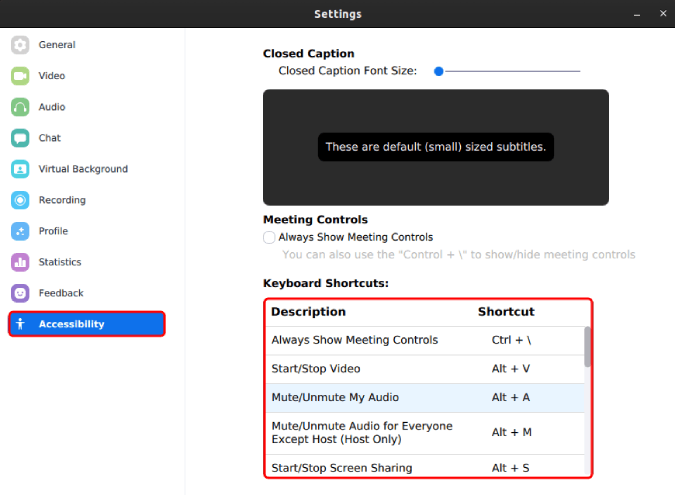
Κλείσιμο Λέξεις
Εκτός από αυτές τις γρήγορες συντομεύσεις, υπάρχουν πολλές συμβουλές και κόλπα για το Zoom που μπορούν να σας βοηθήσουν να διαχειριστείτε ή να φιλοξενήσετε καλύτερα τη συνάντηση Zoom. Το ζουμ δεν είναι ένα ολόκληρο εργαλείο συνεργασίας ή επικοινωνίας. Ως εκ τούτου, παρέχει πολλή ενσωμάτωση εφαρμογών τρίτων όπως το Slack , το Gmail, το Ημερολόγιο Google κ.λπ.
Για περισσότερα ζητήματα ή απορίες σχετικά με το Zoom, ενημερώστε με στα σχόλια παρακάτω
Διαβάστε επίσης: Τρόπος αυτόματης εγγραφής συσκέψεων ζουμ